windows搜索服务怎么打开 Win10搜索功能怎么开启
windows搜索服务怎么打开,Windows搜索服务是Windows操作系统中一项非常实用的功能,它能够帮助用户快速搜索和定位计算机中的各种文件、应用程序以及设置选项。在Win10系统中,启用搜索功能非常简单,只需按下键盘上的Windows键,然后在弹出的开始菜单中输入关键词即可。通过这种便捷的方式,用户可以轻松找到所需的内容,提高工作和学习的效率。Windows搜索服务还支持自定义设置,使用户可以根据个人喜好和需求进行相应的调整。Win10的搜索功能为我们的日常使用带来了极大的便利,让我们能够更快捷地获取所需信息。
操作方法:
1.在Windows10系统桌面,右键点击左下角的开始按钮。在弹出菜单中选择“运行”菜单项。
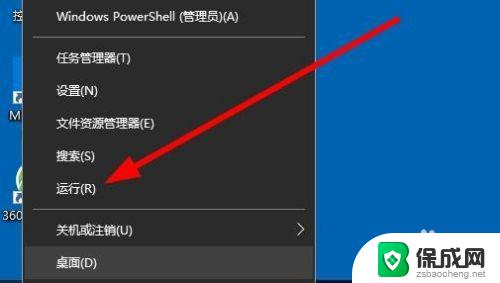
2.接下来在打开的运行窗口中输入命令services.msc,然后点击确定按钮。
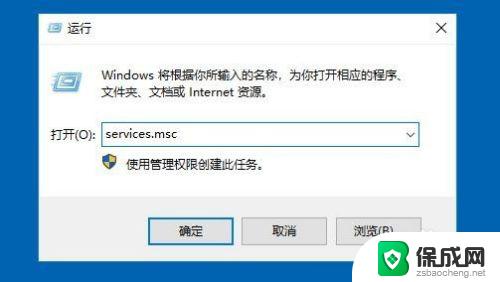
3.这时会打开Windows10的服务窗口,在窗口中我们找到Windows Search服务项。
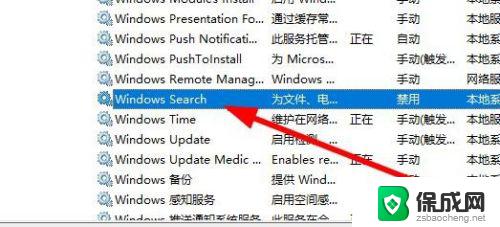
4.我们右键点击该服务项,在弹出菜单中选择“属性”菜单项。
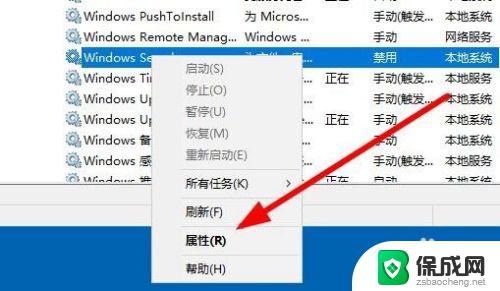
5.接下来就会打开该服务项的属性窗口,在窗口中我们点击“启动类型”按钮。在弹出下拉菜单中选择“自动”菜单项。
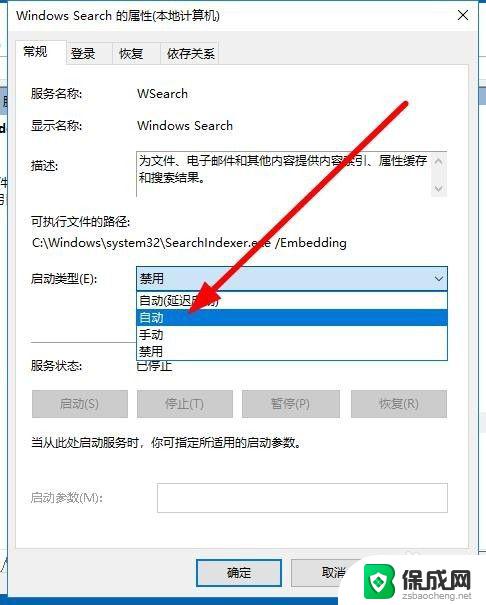
6.接下来我们点击下面的“启动”按钮,最后点击确定按钮就可以了。这样以后就可以正常使用Windows搜索了。
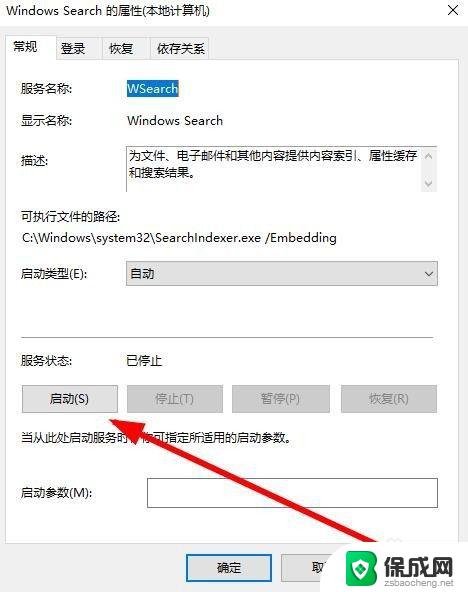
以上就是如何打开Windows搜索服务的全部内容,如果你遇到了这种情况,你可以按照这个步骤解决问题,非常简单快速,一步到位。
windows搜索服务怎么打开 Win10搜索功能怎么开启相关教程
-
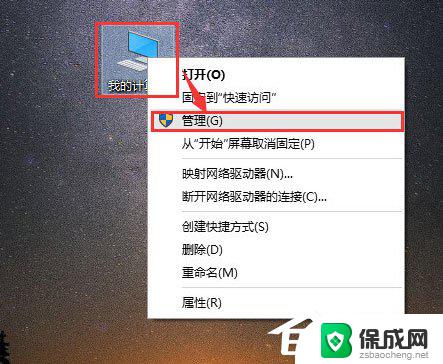 win10无法搜索此电脑 Win10电脑搜索功能打不开怎么办
win10无法搜索此电脑 Win10电脑搜索功能打不开怎么办2024-05-01
-
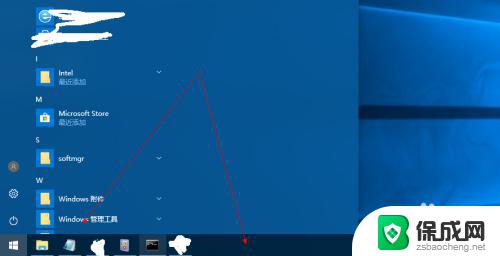 win10开始里面的搜索在哪里 win10搜索框怎么打开/关闭
win10开始里面的搜索在哪里 win10搜索框怎么打开/关闭2023-10-05
-
 windows搜索框在哪里 Win10搜索框打不开怎么解决
windows搜索框在哪里 Win10搜索框打不开怎么解决2024-05-07
-
 win10打开搜索快捷键 win10搜索框快捷键快速打开
win10打开搜索快捷键 win10搜索框快捷键快速打开2024-03-28
-
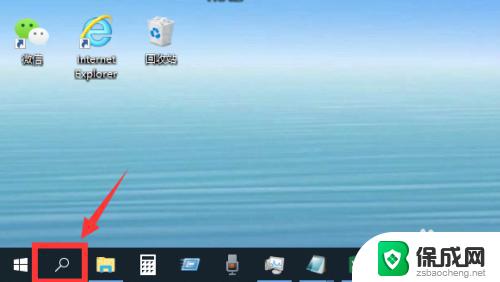 windows10专业版搜索在哪里 win10搜索框打不开怎么办
windows10专业版搜索在哪里 win10搜索框打不开怎么办2023-10-22
-
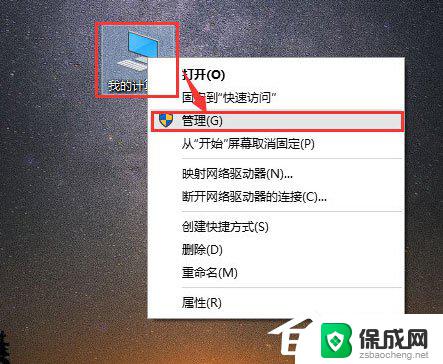 win10没有搜索工具 Win10电脑搜索功能失效怎么办
win10没有搜索工具 Win10电脑搜索功能失效怎么办2024-01-02
win10系统教程推荐
- 1 win10在哪儿看电脑具体型号 查询笔记本电脑型号的步骤
- 2 电脑win10系统怎么调整屏幕亮度 电脑屏幕亮度调节软件
- 3 win10屏幕显示不全怎么办 电脑屏幕显示不全怎么设置
- 4 win10耳机插上电脑怎么没反应 电脑插耳机无声音怎么办
- 5 window屏保怎么关了 windows10屏保如何取消
- 6 win10密码忘记了怎么办的最简单的方法 Windows10开机密码忘记怎么办
- 7 window10桌面图标被隐藏了怎么恢复 电脑桌面图标不见了怎么解决
- 8 win10系统怎么设置屏幕一直亮着 如何让笔记本屏幕一直亮着
- 9 window10开机没声音 电脑突然无声音怎么解决
- 10 win10电脑密码忘了怎么解开 笔记本电脑忘记密码如何重置